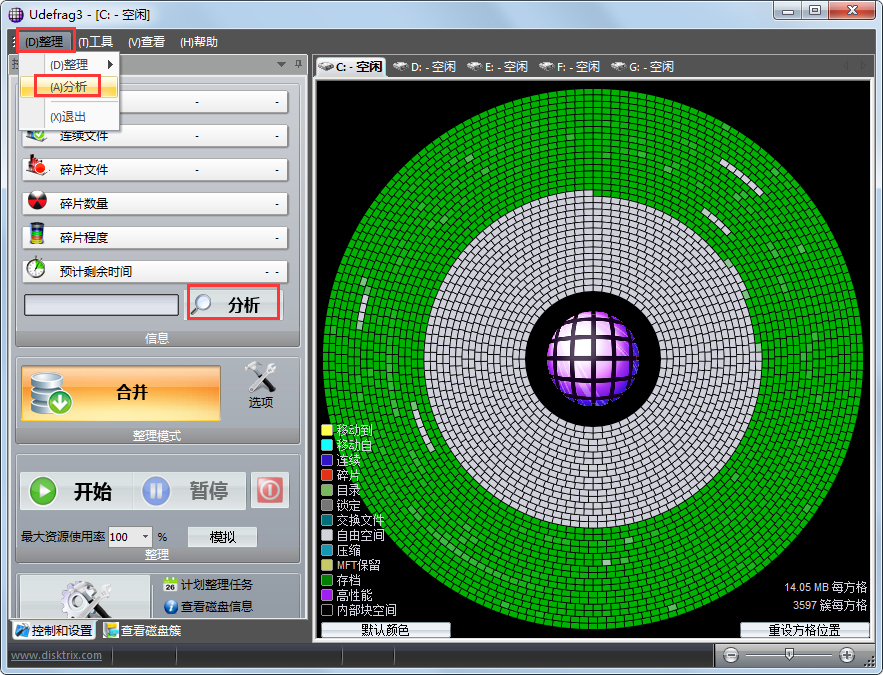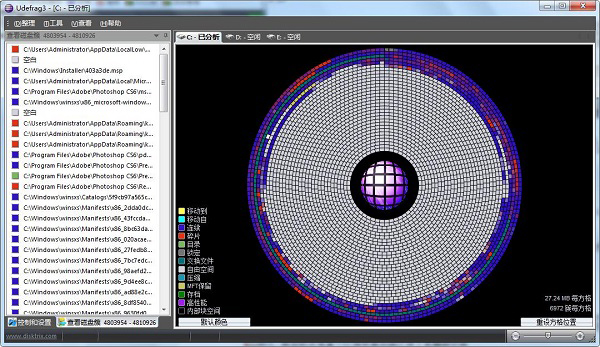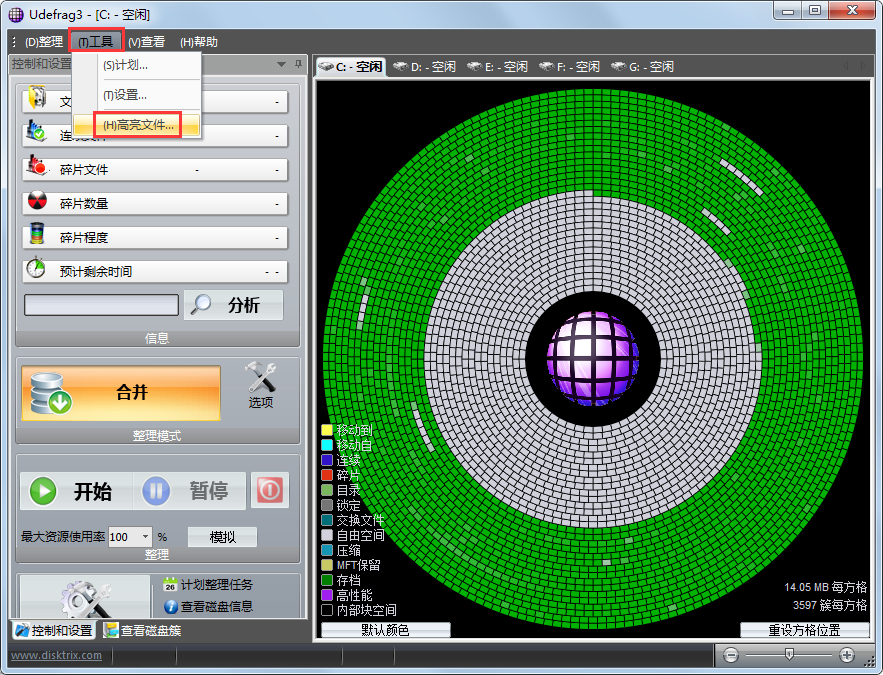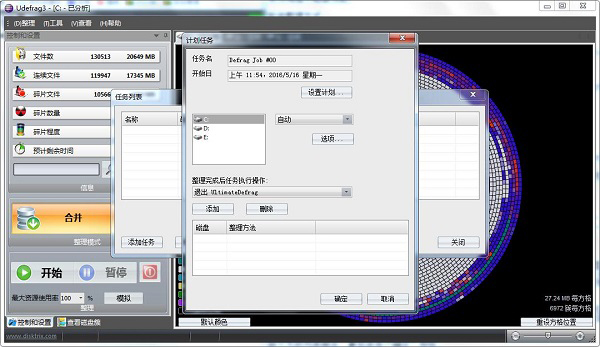- 热门下载
- 热门分类
- 热门合集

UltimateDefrag
- 版本:v6.2.2
- 大小:48.24 MB
- 更新:2019-08-14
- 下载:626次
- 语言:多语言
- 授权:免费
-
评分:

- 系统:WinXP/Win2K/Vista/Win7/Win8/Win10
软件简介
 UltimateDefrag官方版是一款简单易用的磁盘整理工具,UltimateDefrag支持目前市场上所流行的任何硬盘格式,包括FAT16、FAT32、NTFS等。UltimateDefrag可以帮助用户用其想象的方法重组并且最佳化用户的硬盘。其具有着体积小巧、使用简单等特点。
UltimateDefrag官方版是一款简单易用的磁盘整理工具,UltimateDefrag支持目前市场上所流行的任何硬盘格式,包括FAT16、FAT32、NTFS等。UltimateDefrag可以帮助用户用其想象的方法重组并且最佳化用户的硬盘。其具有着体积小巧、使用简单等特点。
功能介绍
1、UltimateDefrag可以根据匹配你的标准的文件属性和访问日期有选择自动地找到这些文件。
2、UltimateDefrag的界面提供了一个允许你形象化驱动器内容以及可以精确地观看文件和文件夹在物理磁盘上处于哪个位置的显示功能。
3、UltimateDefrag不需要你是一名专家,但是如果你是的话,你将会发现允许你在任何方面定制该磁盘整理处理过程的大量可配置选项。
4、UltimateDefrag包括一个用于自动化磁盘碎片整理操作的计划安排器以及对于计算机启动时磁盘碎片整理,后台磁盘碎片整理等功能的支持。
5、支持4种不同类型的磁盘碎片增量功能,带有策略文件配置选项,允许你根据文件的使用情况优化你的硬盘驱动器以便更快速地进行访问。
6、使用高级磁盘碎片整理模式,你可以指定哪个文件和文件夹极少使用并且把其放置到你的驱动器上较慢的磁道上,为你频繁使用的文件准备出快速访问区域。
UltimateDefrag软件特色
UltimateDefrag官方电脑端使用方法

猜你喜欢
-

PPP(专业U盘修复工具)
1.05MB/2024-04-03
查看下载 -

ATTO Disk Benchmark
410KB/2024-03-25
查看下载 -

Auslogics Registry Defrag
10.92 MB/2019-03-27
查看下载 -

U盘初始化工具iFormat
2MB/2023-03-28
查看下载 -

U盘制作启动盘USBoot
348KB/2023-06-15
查看下载
 天极下载
天极下载